この記事の補足的な立ち位置です。そちらと続けて読んでください。
今回の記事は写真が多くなります。
写真同士が隣り合っている場合、区切りなどで分かりやすくしていますが、見にくい場合があります。
FreeDNS(freedns.afraid.org)にユーザー登録
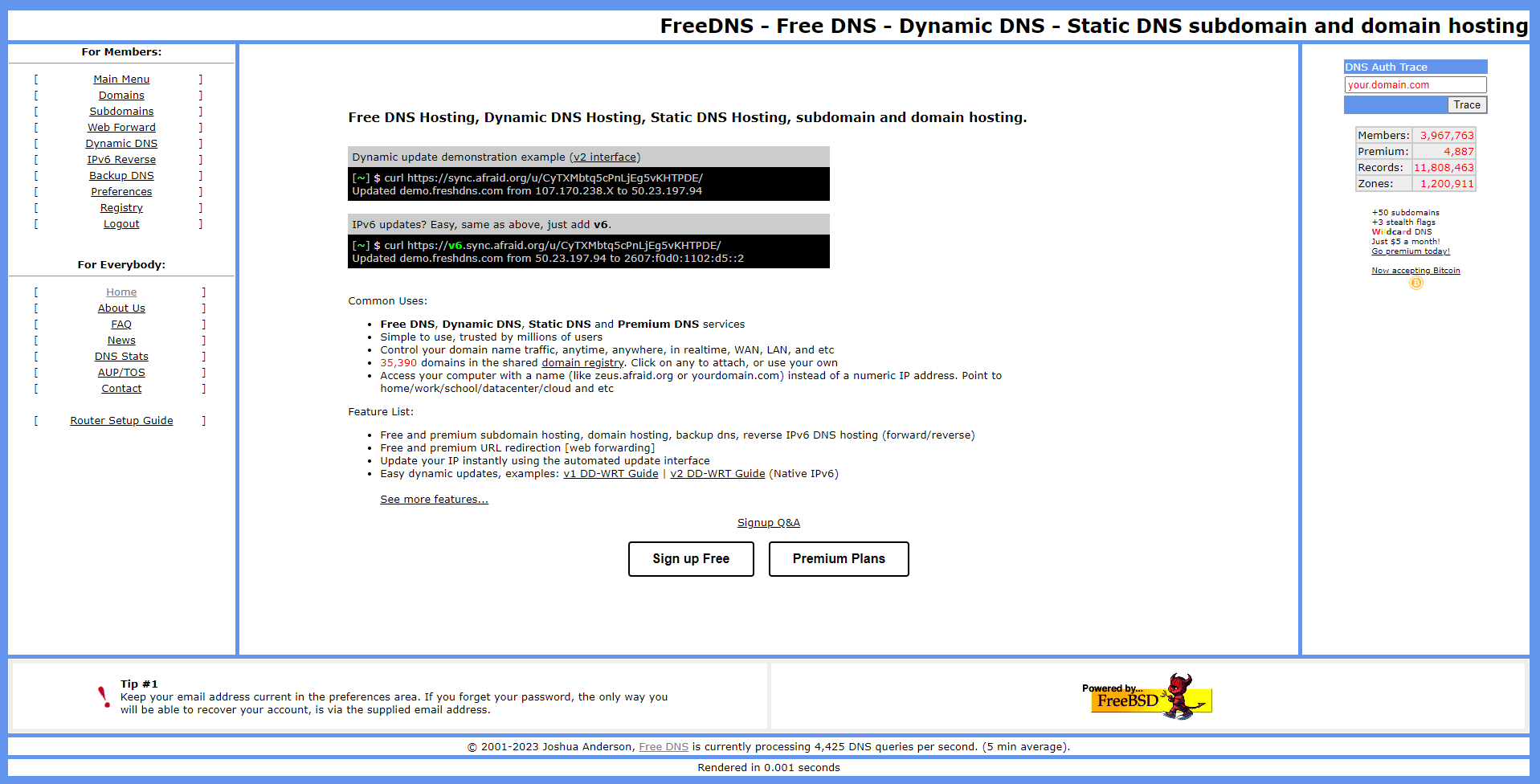
こちらにアクセスした場合この画面になります。
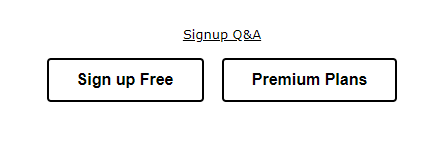
画面の真ん中にある“Sign up Free”から次の画面へ
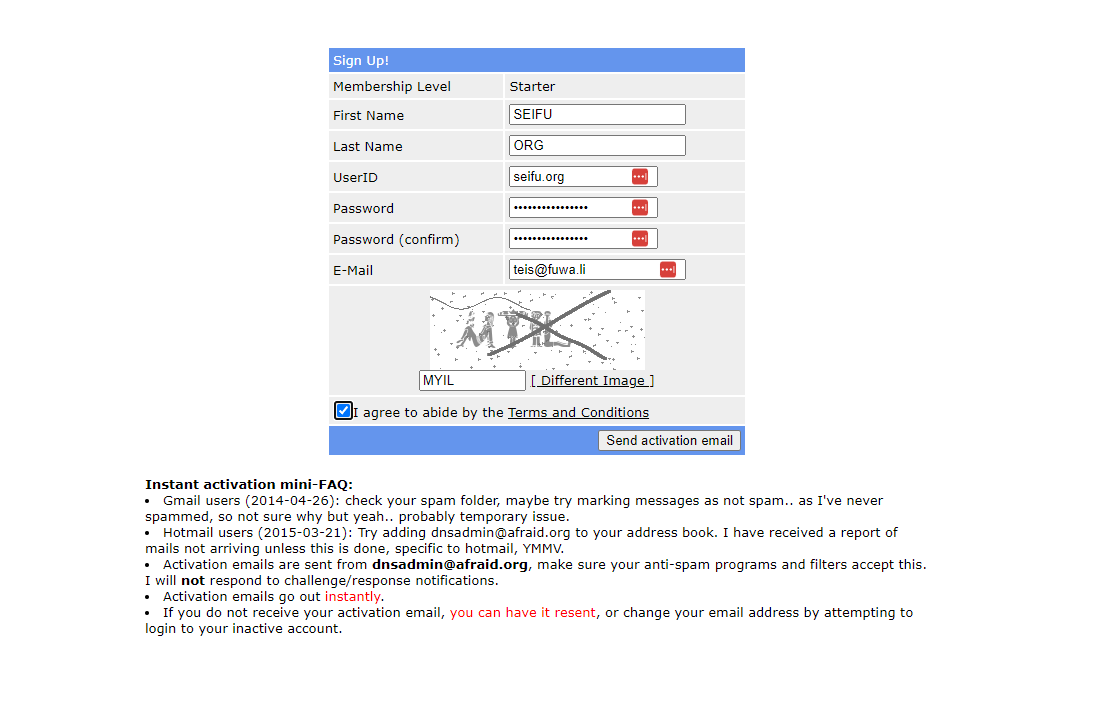
“First Name” – 苗字を入力
“Last Name” – 名前を入力
“UserID” – ユーザー名(ログインにはメールアドレスを使います)
“Password” – 設定したいパスワードを入力
“Password (confirm)” – 設定したいパスワードを入力
“E-Mail” – メールアドレスを入力
その下の画像認証は表示されている文字を打ち込みます。
画像が見にくいので、失敗した場合は何度か試してみてください。
“The security code was incorrect, please try again”と表示された場合は画像認証で失敗しています。
画像認証は、私も1回でうまくいったことは稀なので、2~3回ぐらいすることになると思います。
“I agree to abide by the Terms and Conditions”のチェツクをクリックして、利用規約に同意します。(自身できちんと読んでください)
その後、“Send activation email”というボタンを押します。
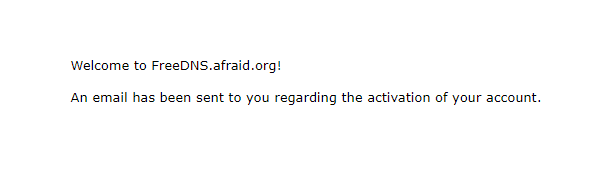
その後、このような画面が表示されます。メールアドレスに送信された確認メールを確認します。
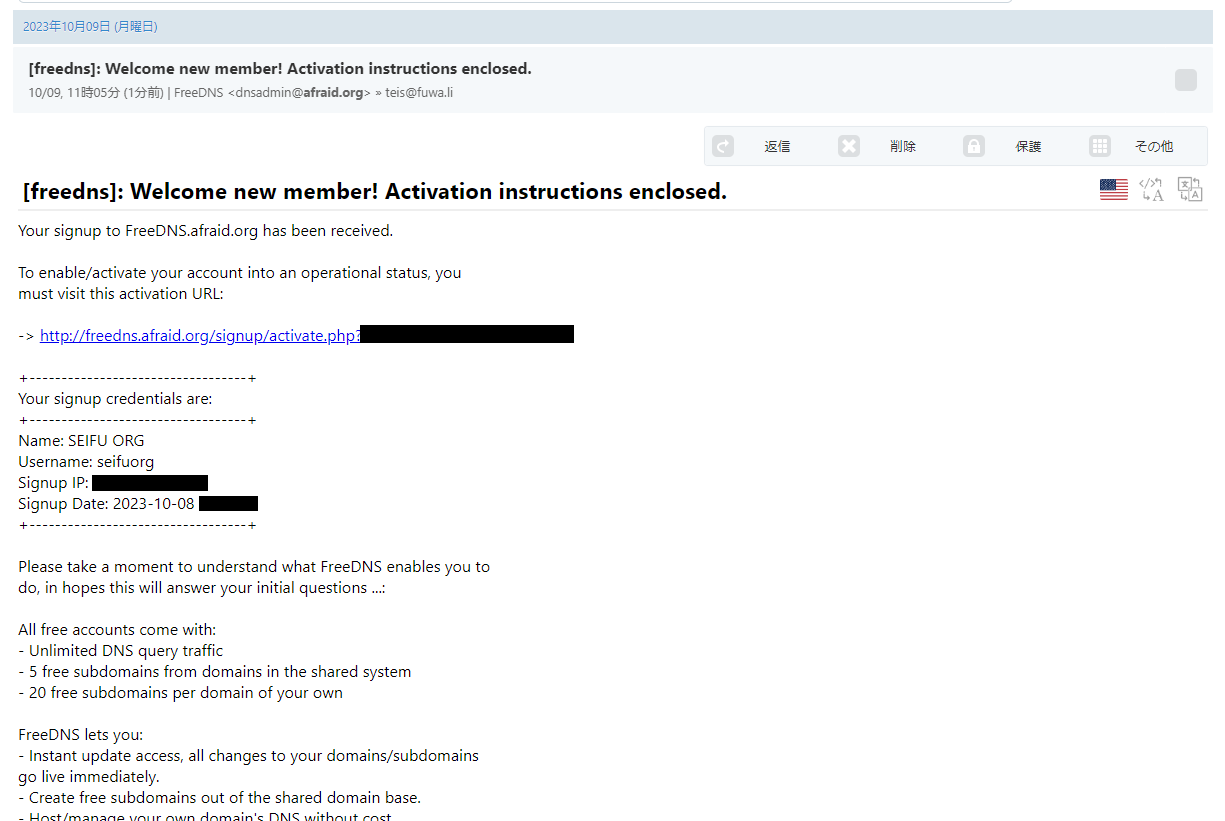
このようなメールの“http://freedns.afraid.org/signup/activate.php?”というリンクをクリックします。
ドメインを選ぶ
メールで確認が完了したら、こちらにアクセスします。
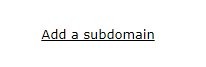
真ん中の“Add a subdomain”をクリック
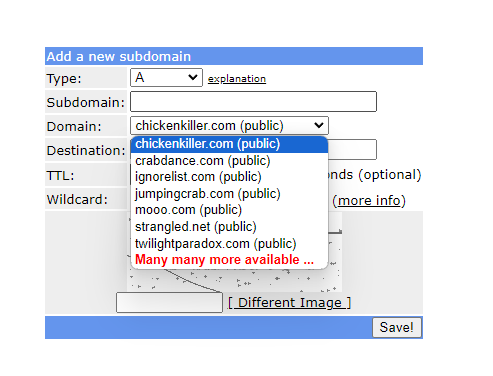
“Domain”の“Many many more available …”をクリック
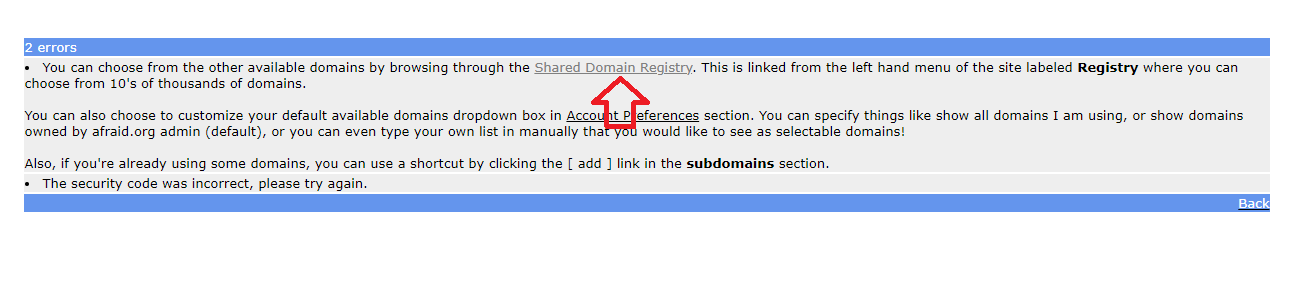
その後、“Shared Domain Registry”(画像の赤い矢印のところ)のリンクをクリック
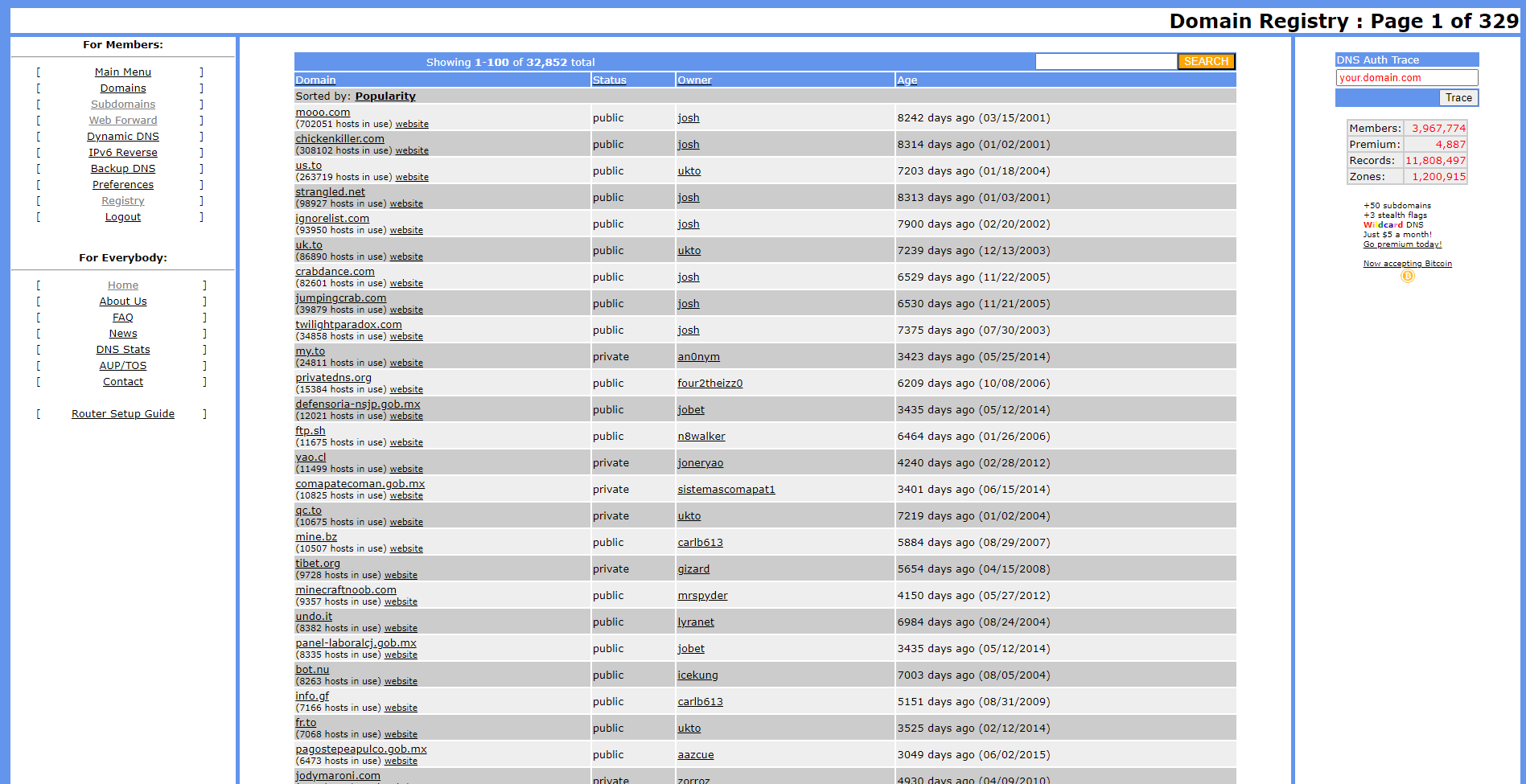
好きなドメインを選んで、クリックします
この時、決めたドメインにアクセスしてみて規制などされていないか調べてみてください。
(規制されていることはほとんどないと思いますが)
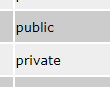
この時、ドメインのステータス(“Status”)に注意して下さい。
- “public” – すぐにサブドメインを追加できます
- “private” – サブドメインの追加には、ドメイン所有者の審査が必要です。そのため時間がかかったり、一生審査が終わらなかったりします。
サブドメインにAレコードを設定

今回は688.orgを使用します
ここからの手順はこちらと同じですが、一応説明しておきます。
688.orgというドメインをクリックするとこの画面になります
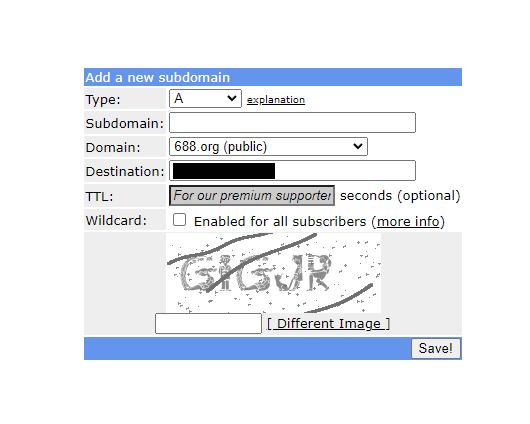
- “Type” – Aのまま変更しません
- “Subdomain” – 設定したいサブドメインを入力
- “Domain” – 選んだドメインが表示されているはずです
- “Destination” – 108.181.32.77と入力
- “TTL” – 何も入力しません
- “Wildcard” – 何もしません
- 画像認証
画像認証は表示されている文字を打ち込みます。
画像が見にくいので、失敗した場合は何度か試してみてください。
“The security code was incorrect, please try again.”と表示された場合は画像認証で失敗しています。
画像認証は、私も1回でうまくいったことは稀なので、2~3回ぐらいすることになると思います。
すべて設定すると下の画像のようになります
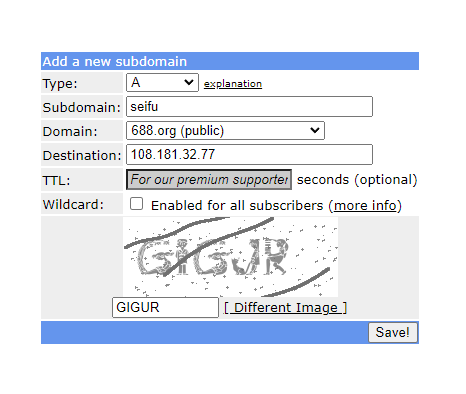
“Save”を押して、完了です。
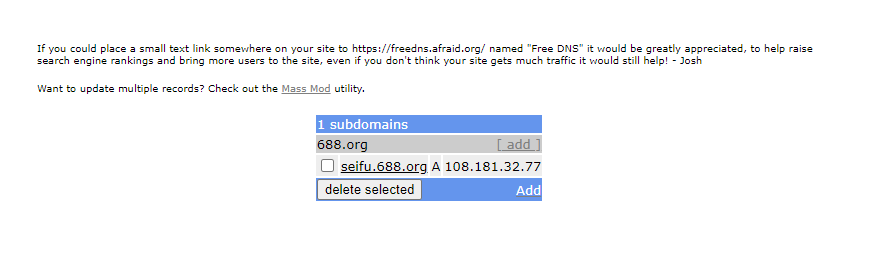
ドメインを設定
ここまで来たらあと少しです!!
Rammerheadの公式Discordサーバーに参加して #bots にてコマンドを実行します。
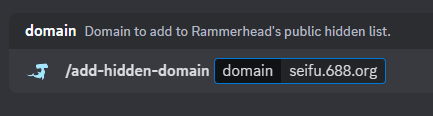
コマンドは /add-hidden-domain domain:追加したいドメイン です。
この時、DNSレコードの浸透に時間がかかる場合があるのでエラーが起きた場合は1~2時間待ち、DNSの浸透を待ちましょう。
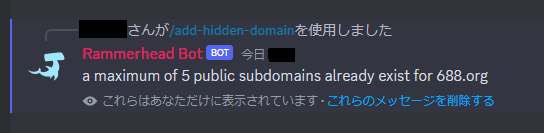
今回はseifu.688.orgを追加しようとしたところ、既にこのドメインで5個Rammerheadのサイトが設定されているようで無理でした。
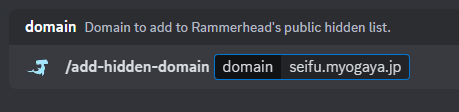
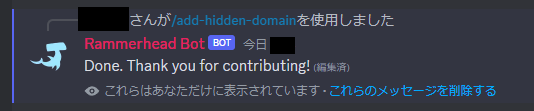
そのためドメインをmyogaya.jpに変更しました。
作成完了
設定したアドレスにアクセスしてみます。
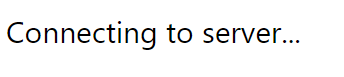
うまく接続できました。
FreeDNS(freedns.afraid.org)を使用して公開するデメリット
FreeDNS(freedns.afraid.org)を使用して公開する場合、デメリットが存在します。
まずアクセス制限などを設けることが出来ないので規制されやすいということです。
またユーザーの持ち込みドメインのサブドメインを使用する場合、突然使えなくなることがあります。
後は、些細な点ですが自身が使用したいサブドメイン名が既に使用されていて、複雑な覚えにくいサブドメインになる可能性があります。
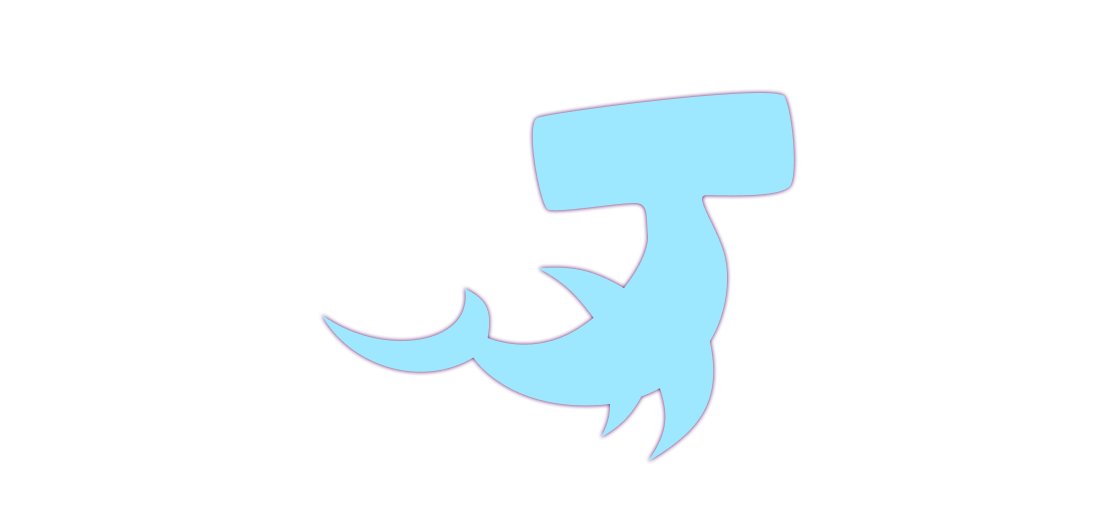


コメント
この記事の手順通り作ったんですがなぜか何も開けません。https://saku.quilmes.gob.ar/このURL開いてyoutube.comって入れても何も開きません。youtubeがダメなのかと思ってgoogleを開いてみたんですがそれでもダメでしたどうしたらいいでしょうか。
手順通りに出来ていますか?
また、少し待ってみてはどうでしょうか
手順通りにやりました。そしてこのプロキシは2ヶ月ほど前に作ったものです
提供されたurlで私の環境ではサイトにもアクセスできますし、YouTube等も視聴できましたよ。
環境の問題ではないでしょうか?
discordで認証していないんじゃないですか
Invidious はどのように作るのでしょうか
作る場合はこちらを読めばいいいですが、
https://docs.invidious.io/installation/
簡単にurlを変えて、アクセスできるようにするには
https://seifu.org/archives/286#toc6
こちらのようにCNAMEを
https://docs.invidious.io/instances/
こちらの好きなサイトのurlを入れて使用してください。
“uses Cloudflare”と書かれているものは使用できません。(Cloudflareのものを指定することができないため)
作ったあと毎回…「このサイトにアクセスできません」になります!!
対処方法とかありますか
作ったあと毎回とはどのタイミングでしょうか?
サイト設定後すぐの場合は、DNSの伝播の問題などもあると思うので数時間待ってから再度試してみてください。
また、ウェブブラウザのキャッシュをクリアしてみてはどうでしょうか。
わかりました!!ありがとうございます
あ..あとfreednsはRammerhead以外にも作れるproxyってあるんですかね?
最近のことは調べていないので分からないですが、数か月前には他にはなかったです。
ありがとうございます
https://ipv64.net/
での作り方も教えてくれると助かります
Rammerheadでは1つのドメインで5個までしかサイトを作ることができません。
そちらのサイトでは使用できるドメインが限られており、すべて使用されている可能性もあります。
そのためその記事を作ることもないと思われます。
全部のドメインがダイナミックDNSでブロックされてました
サイト閉鎖になるらしいので書き込みます
4everのプロキシとかも含めサイト運営お疲れ様でした。
貴方のお陰でランマーの作り方も知れました。(結局規制されてしまいましたが)
今までありがとうございました!
ありがとうございました!